© Karin Feki
21.10.2010
Dieses Tutorial stammt allein aus meiner eigenen Feder.
Das © Copyright für das Tutorial liegt allein bei mir.

Meine Tutoriale sind registriert bei

Das Tutorial darf weder kopiert noch auf anderen Seiten zum Download angeboten werden.
Das Material stammt aus Tubentauschgruppen und von Tubenseiten.
Das © Copyright für das Material liegt allein bei den jeweiligen Herstellern.
Sollte ich unwissentlich ein Copyright verletzt haben bitte ich mir eine Mail zu senden.
Danke für das schöne Material ohne das es solche Bilder gar nicht gäbe.
Mein besonderer Dank geht an Guismo
Dieses Tutorial wurde mit PSP X3 geschrieben,es müsste aber auch mit allen
anderen Varianten zu basteln gehen.
Meine Tutoriale werden hier getestet:

************************************************
Material:
 Plugins
Plugins
Alien Skin Xenofex2_Constellation
Funhouse_Xaggerate
GraphicsPlus_Cross Shadow
Xero_Improver
Xero_Porcelain XL

******************************************************
Hast du alles, dann können wir beginnen.
Punkt: 1
Neue Leinwand 800x600 transparent
helle VG-Farbe: meine #efe7d5
dunkle HG-Farbe: meine #c6ad77
erstelle daraus diesen Farbverlauf
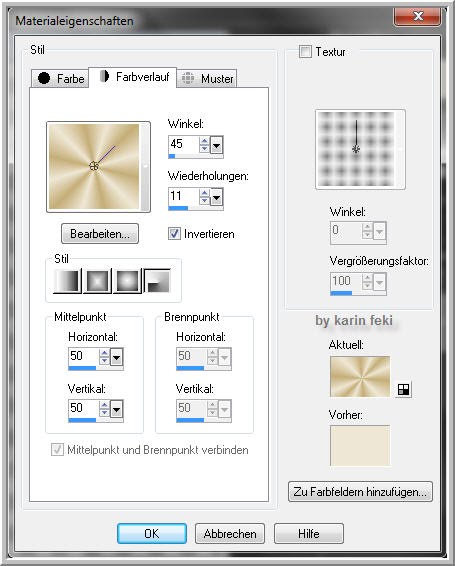
Ebene füllen mit Farbverlauf
Anpassen - Bildschärfe verringern - Gaußscher Weichzeichner mit 15
******************************************************
Punkt: 2
Neue Rasterebene - Ebene füllen mit deiner dunklen Farbe
Ebene- Neue Maskenebene - Aus Bild
suche dir die Maske 34_sharev_msk
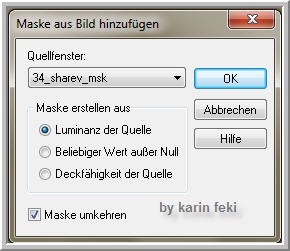
Zusammenfassen - Gruppe zusammenfassen
Duplizieren
Originalebene aktivieren
Effekte - Textureffekte - Jalousie
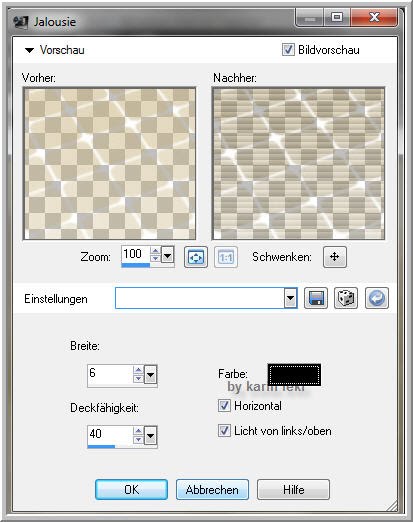
Kopie aktivieren
Zusammenfassen - nach unten zusammenfassen
Effekte - Bildeffekte - Nahtloses Kacheln
Deckfähigkeit auf 50 stellen
******************************************************
Punkt: 3
Kopiere calgiusmistedface20710 - Einfügen - Als neue Ebene einfügen
Bild Grösse ändern auf 85%
kein Haken bei Grösse aller Ebenen anpassen
Plugin Xero_Improver
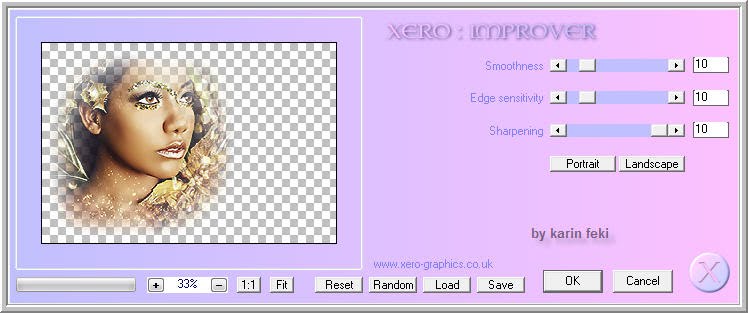
2x anwenden
Duplizieren - Auf Weiches Licht stellen
******************************************************
Punkt: 4
Kopiere calgiuslingo9129 - Einfügen - Als neue Ebene einfügen
Bild Grösse ändern auf 50%
kein Haken bei Grösse aller Ebenen anpassen
Ebene auf Helligkeit L stellen
Deckfähigkeit auf 75 stellen
nach links unten verschieben
Zusammenfassen - Alles zusamenfassen
******************************************************
Punkt: 5
Bild - Rand - 5 Pixel in einer Farbe, die nicht in deinem Bild vorkommt.
klicke mit dem Zauberstab in diesen Rand
Neue Rasterebene - fülle ihn mit deinem Goldmuster th_ivy_goldfoilbk
Graphics Plus_Cross Shadow
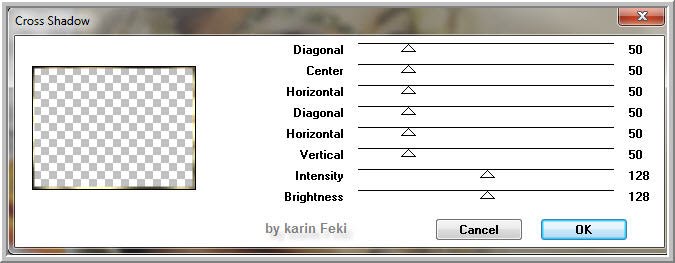
Effekte 3D Schlagschatten

+ Minuswerte anwenden
Auswahl aufheben
Plugin Xero - Porcelain XL
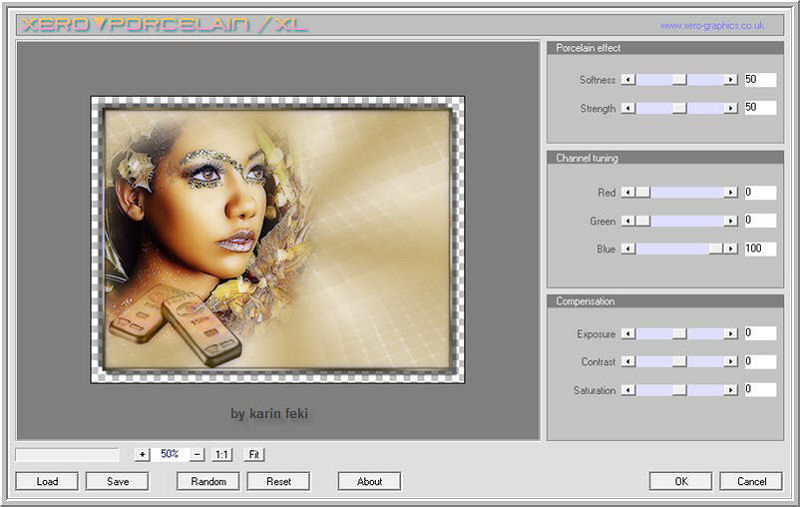
******************************************************
Punkt: 6
Bearbeiten - Kopieren
Zusammenfassen - Sichtbare zusammenfasssen
Leinwandgrösse
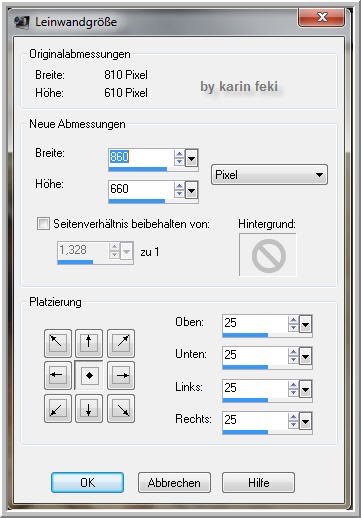
Neue Rasterebene - Anordnen - An letzte Stelle verschieben
Auswahl alles
Bearbeiten - In Auswahl einfügen
Auswahl aufheben
Plugin Mehdi_Kaleidoscope 2.1
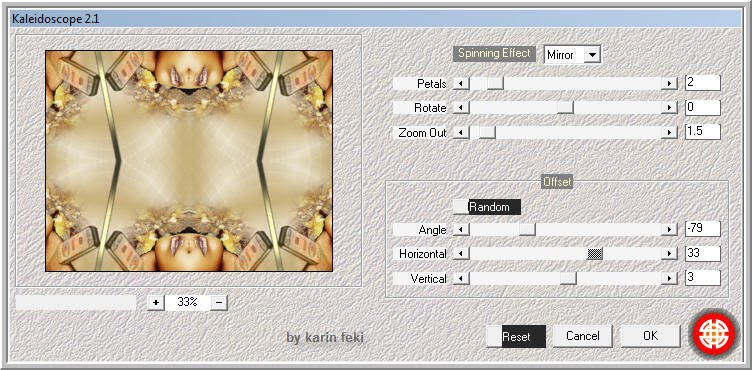
Plugin Funhouse - Xaggerate
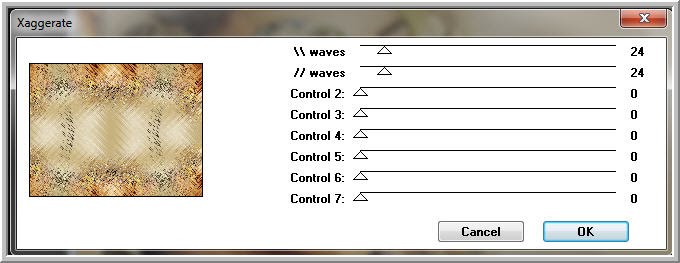
Aktiviere die zusammengefasste Ebene
Effekte 3D Schlagschatten
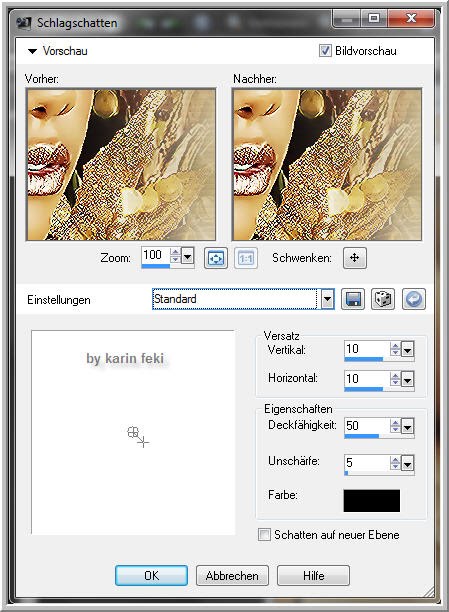
+ Minuswerte anwenden
******************************************************
Punkt: 7
Kopiere calgiusgoldenwoman41010 - Einfügen - Als neue Ebene einfügen
Bild Grösse ändern auf 115%
kein Haken bei Grösse aller Ebenen anpassen
Xero Improver10/10/10
Duplizieren - Auf weiches Licht stellen
Originalebene aktivieren
Effekte 3D Schlagschatten
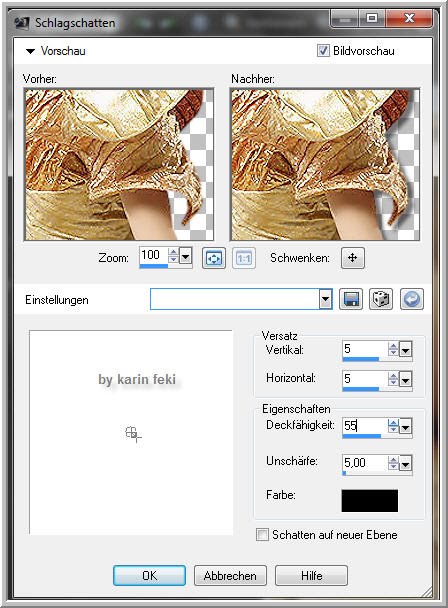
+ Minuswerte anwenden
******************************************************
Punkt: 8
Auswahl alles - Auswahl ändern - Verkleinern um 5 px
Auswahl umkehren
Neue Rasterebene - Anordnen an erster Stelle
Ebene füllen ihn mit deinem Goldmuster th_ivy_goldfoilbk
Graphics Plus_Cross Shadow wie in Punkt 5
Effekte 3D Schlagschatten wie in Punkt 5
Auswahl aufheben
******************************************************
Punkt: 9
Füge deinen Text als neue Ebene ein
Wasserzeichen als neue Ebene einfügen
Zusammenfassen - Alles zusammenfassen
******************************************************
Punkt: 10
Animation
Freihandauswahl - Punkt zu Punkt
Ziehe nun eine geschlossene Linie
um die Stellen, die animiert werden sollen
Alien Skin Xenofex2_Constellation
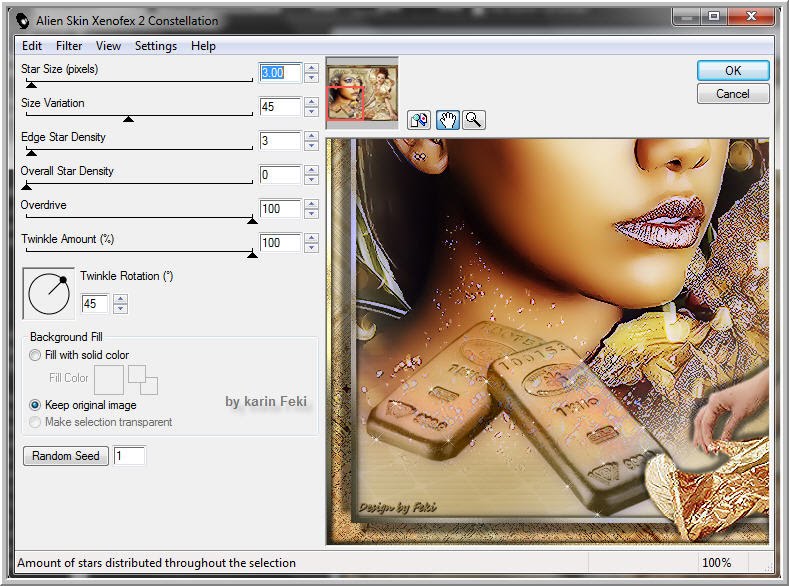
Auswahl aufheben
Kopieren - AniShop - Einfügen als neue Animation
Zurück in PSP - die letzten 2 Schritte rückgängig machen
Constellation - Star Size jetzt auf 4.00 stellen , ohne Random Seed klicken
Auswahl aufheben
Kopieren alle Ebenen - AniShop - Einfügen nach dem aktuellen Einzelbild.
nun kannst du dein Bild als gif abspeichern
Toll, nun hast du es geschafft
ich hoffe,mein Tutorial hat dir gefallen.
LG Karin
************************************************
Ich bedanke mich herzlich bei meinen Testern
und Freunden für die wundervollen Bilder
Daniela

|
Doris

|
Gisela

|
Gisi

|
Karin L

|
Manfred

|
Mary

|
Monika Inge

|
Petra

|
Reni

|
Tyra

|
Ute

|
|
|
|
|
|
|
|
|
|
|
Back
Signtag Index
Next
****************
Home